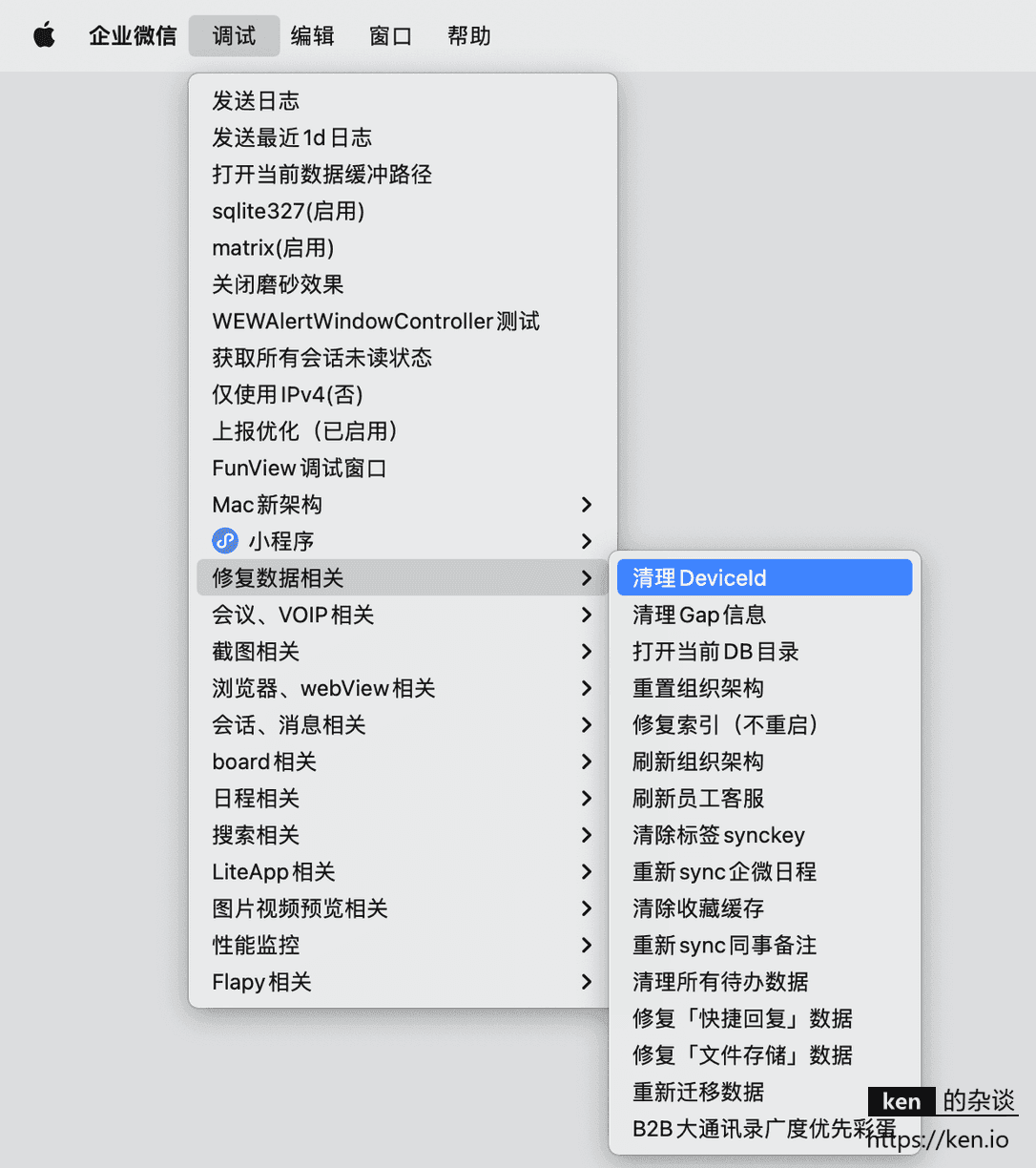企业微信聊天记录等数据迁移指南
一、前言
企业微信使用过程中会在电脑本地保存聊天记录、图片、文件、视频等,同时企业微信也会在云端保存一份,但只会保留1年左右,一旦长期使用之后更换设备,那么历史保存的这些聊天数据将丢失绝大部分 如果这些图片、文件、视频等是在群聊中接收的,又没有手动把群聊保存在通讯录,切换到新的设备之后,连近期的聊天数据都不会同步,这可能是继承了微信的“优良基因” 这些设定可以帮助企业微信节省存储成本和网络带宽成本,但是Ken觉得这对用户极其不友好 但是不用慌,因为还可以手动迁移本地保存的聊天记录及相关数据文件
1、本文环境信息
工具 | macOS版本 | Windows版本 |
|---|---|---|
企业微信 | 4.1.3 | 4.1.3 |
操作系统 | macOS Ventura 13.2 | Windows 10 |
二、Windows版迁移
1、找到存储目录
在Windows版的企业微信设置中,找到文档/文件管理,这里可以找到文件存储位置
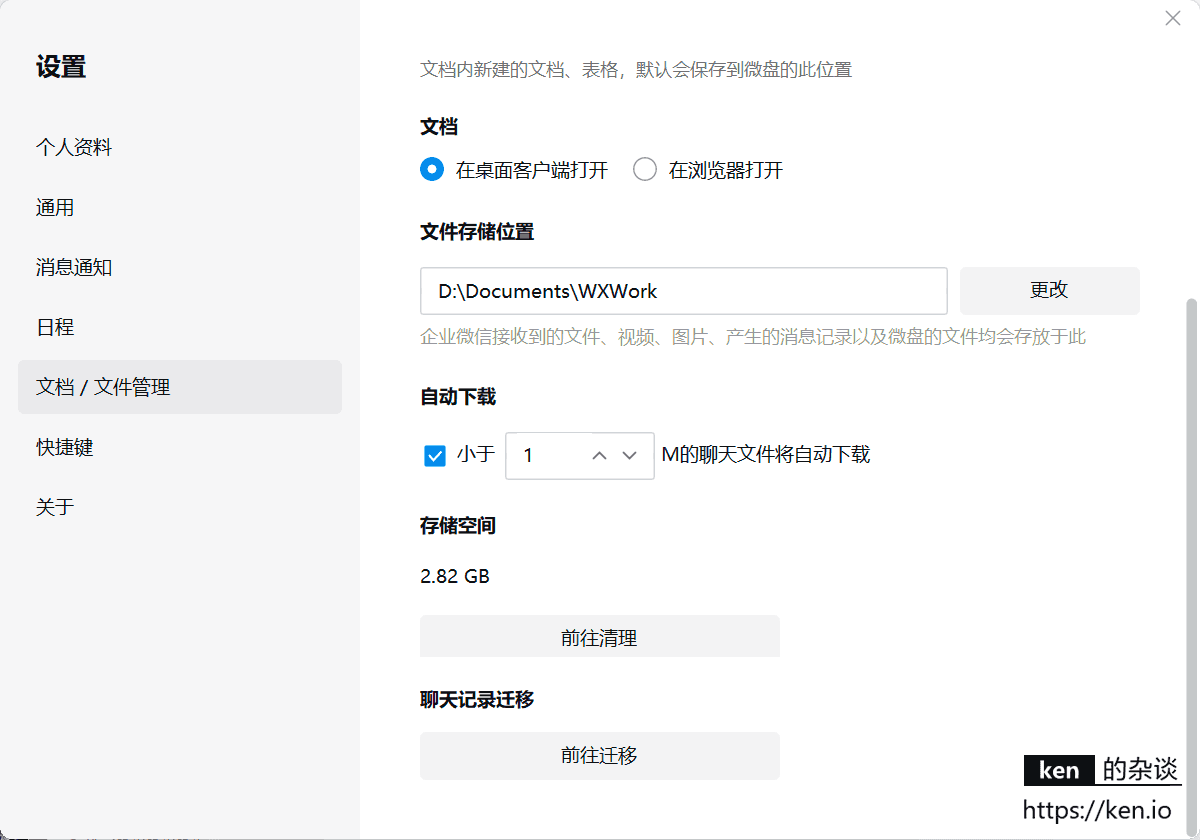
2、备份数据
进入文件存储目录下的数字目录,然后备份Cache、CacheMapping、Data这三个目录的所有内容 如果你想懒省事儿,也可以备份数字目录下的所有内容
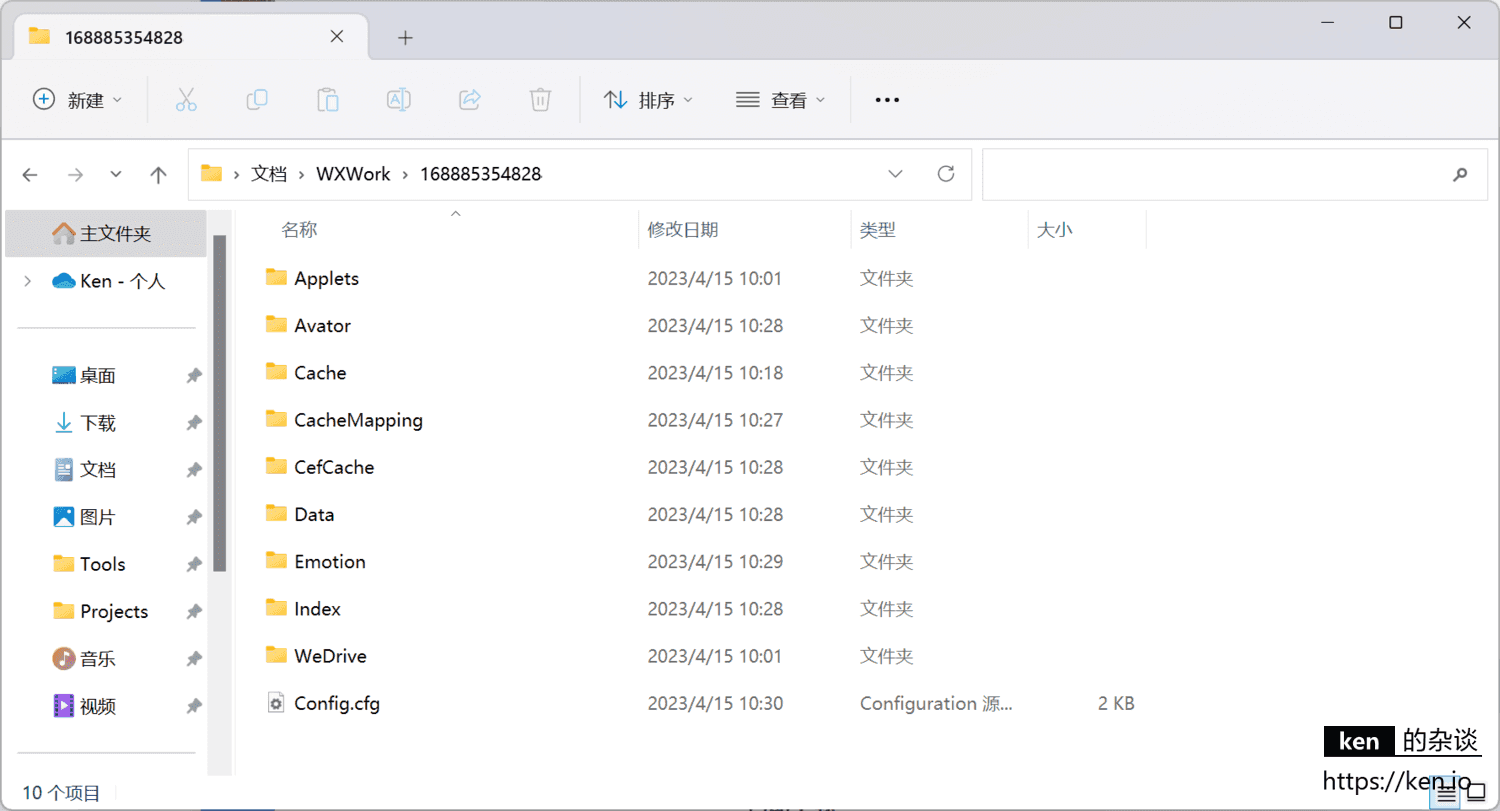
如果你在企业微信加入了多个组织,文件存储根目录WXWork下会有多个数字目录 不要慌,分别进行备份即可,不好搞混数据就行,或者干脆偷懒全部备份~
3、迁移数据
1、在新的设备登录企业微信然后找到存储目录 2、退出企业微信 3、在存储目录中使用我们备份的数据覆盖当前数据 4、重新登录企业微信 搞定~
三、macOS版迁移
很不幸的是,由于macOS对App读写磁盘有一些限制,企业微信又偷懒未做应对 →_→,在macOS版的企业微信设置中虽然也有文件管理,但是这里这又一个鸡肋的文档存储,并不能帮助我们找到文件从而进行迁移
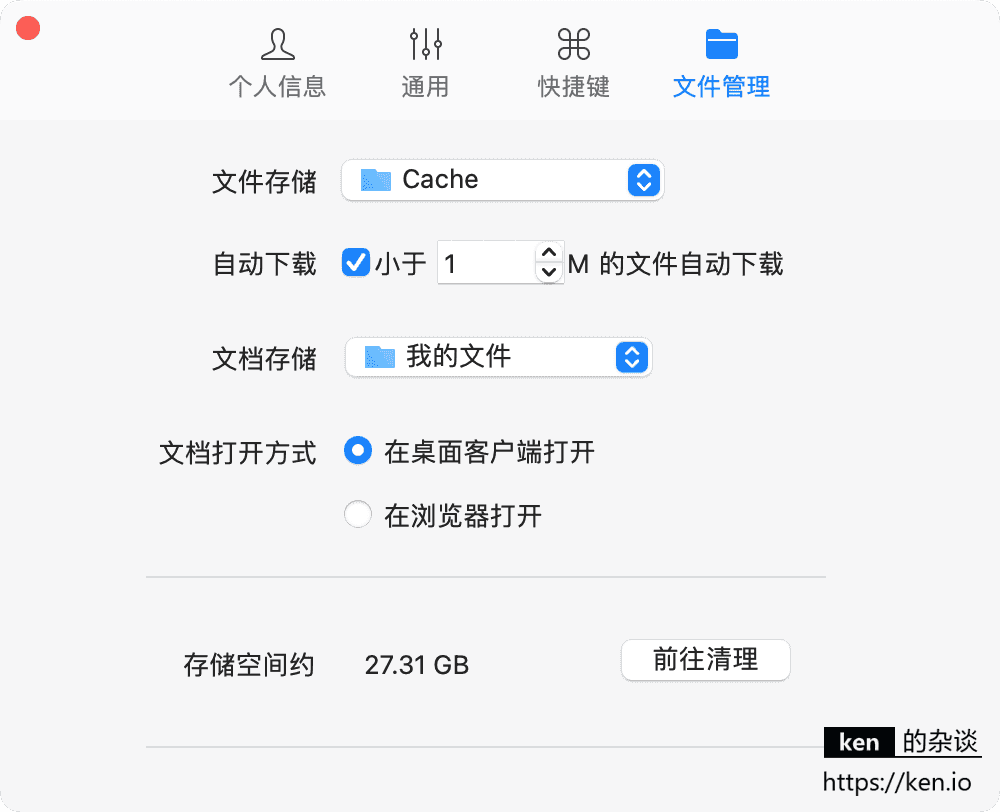
不过,企业微信提供了Debug模式,可以帮助确认数据保存目录
1、打开调试模式
在旧设备上登录企业微信,使用快捷键control+command+shift+d,打开Debug模式
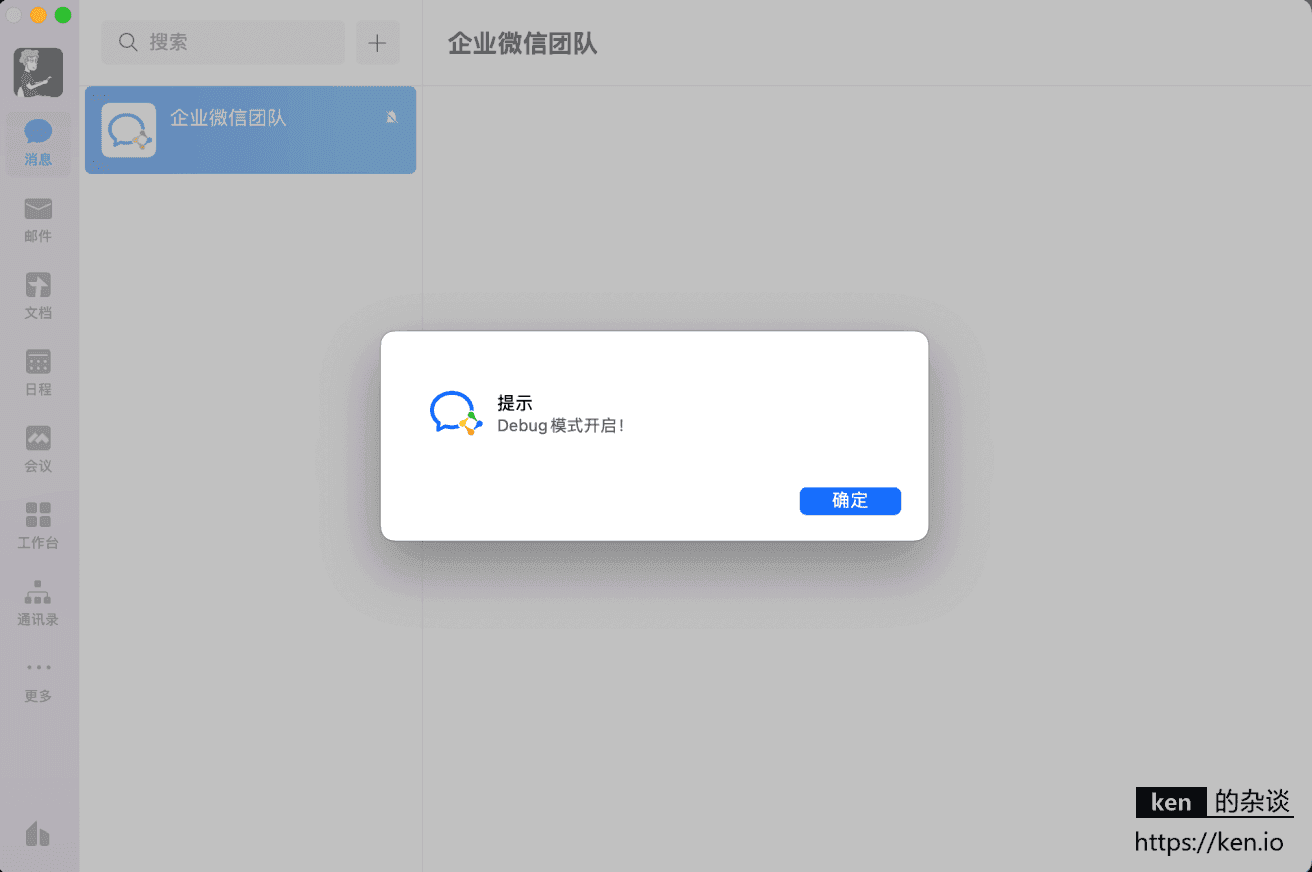
2、找到存储目录
在顶部菜单栏 调试->Mac新架构->存储目录
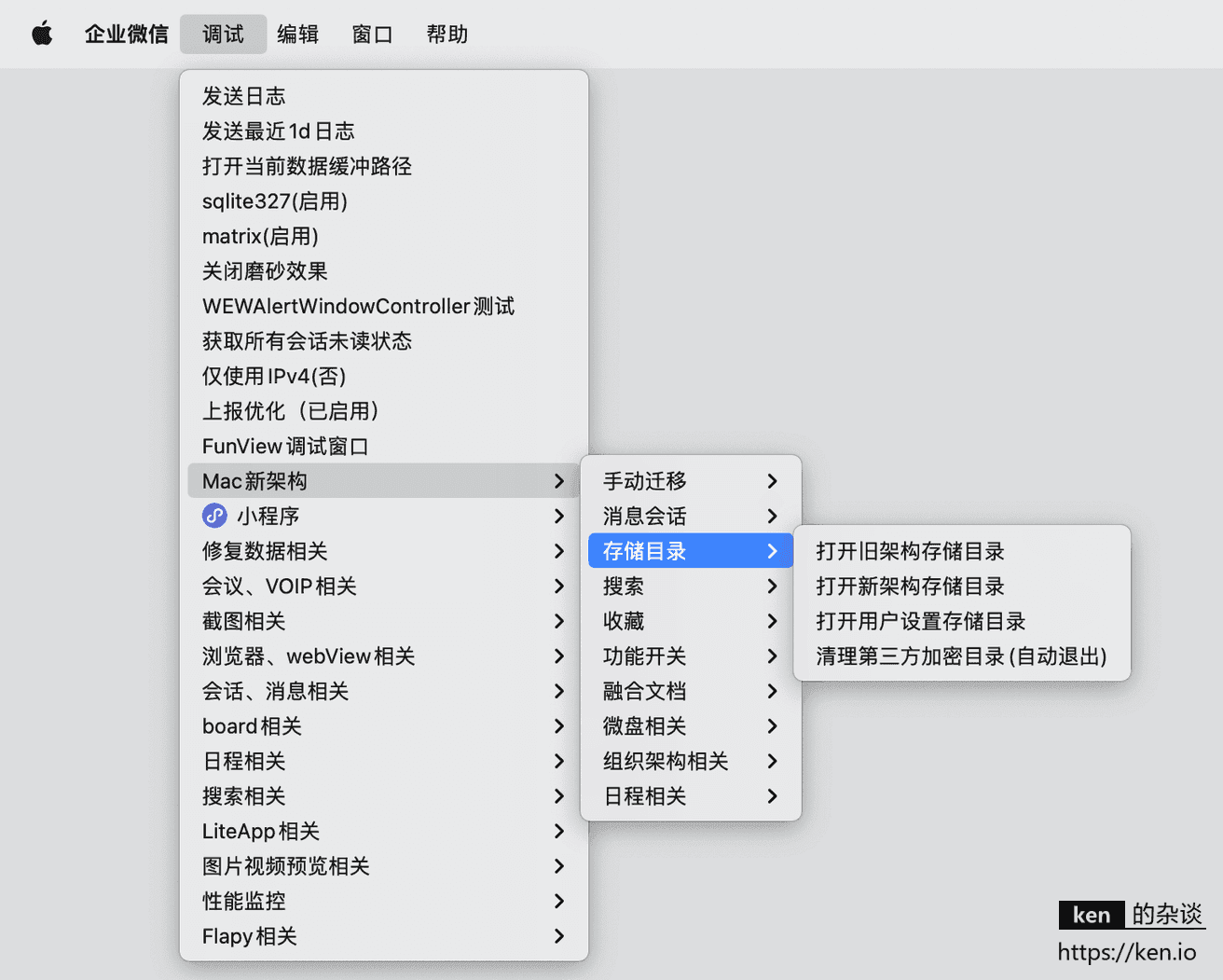
这里我们操作「打开旧架构存储目录」和「打开新架构存储目录」
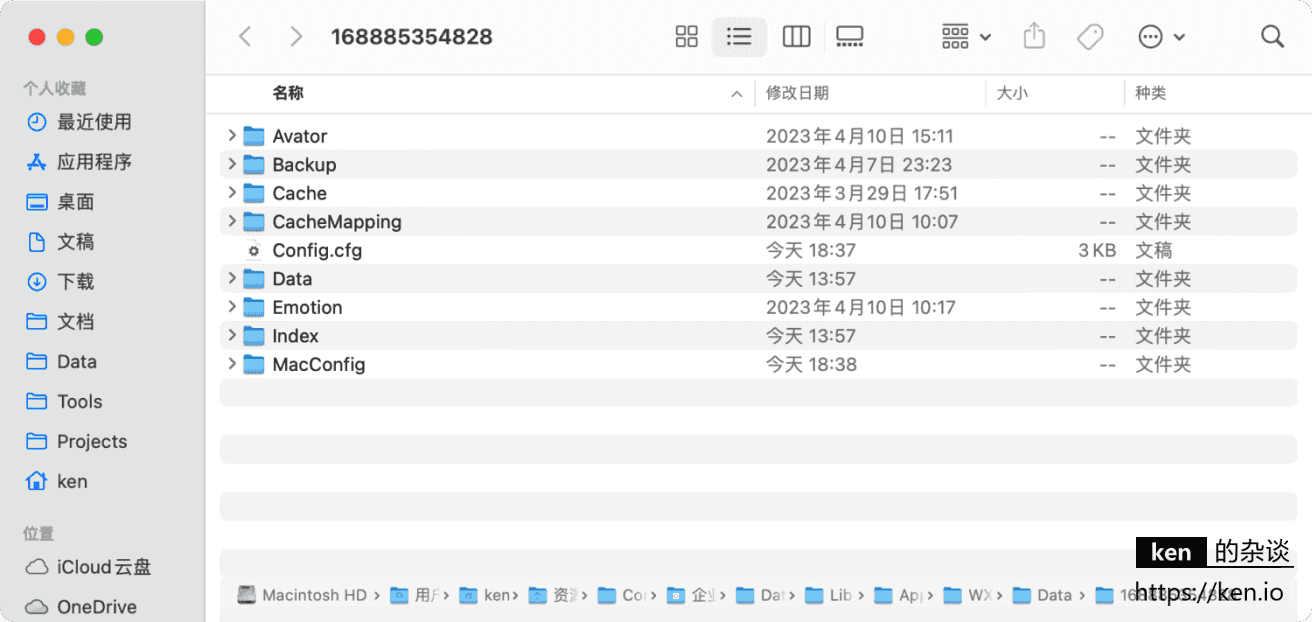
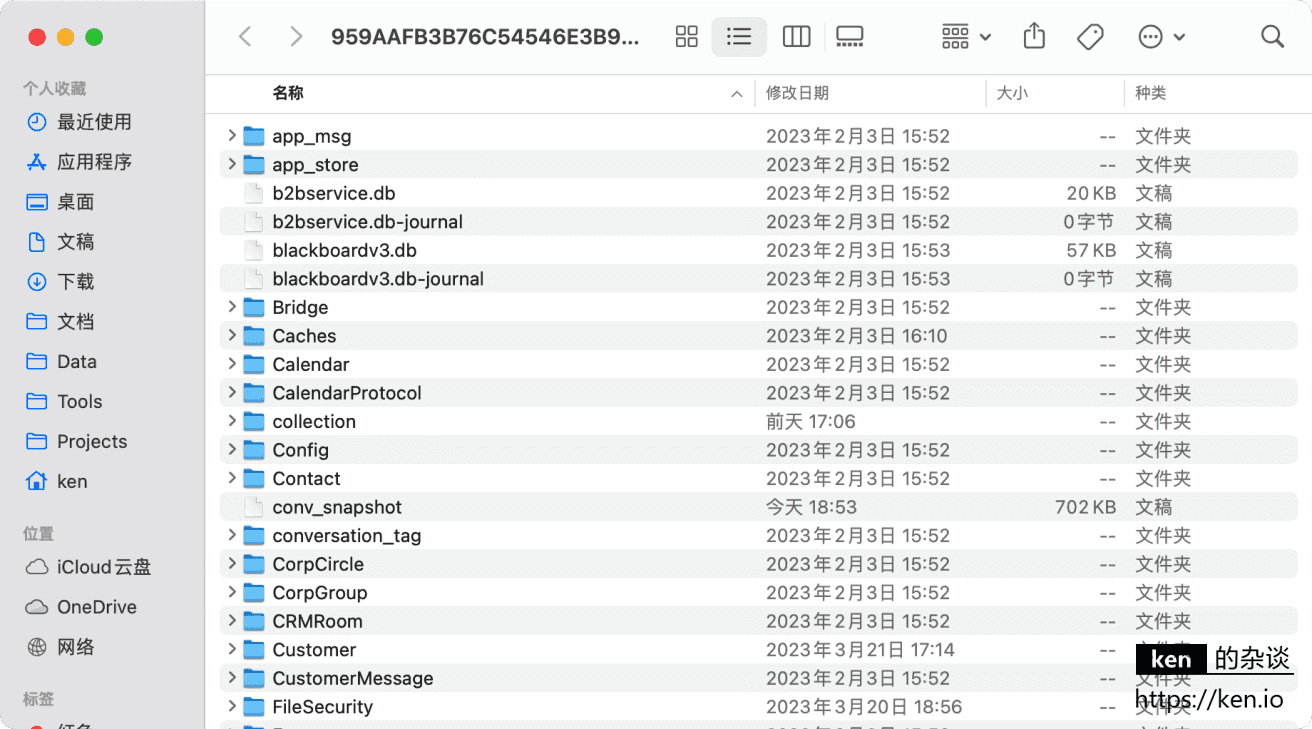
3、备份数据
为了保障我们备份的数据在截止在我们备份开始时的,这里我们先「退出企业微信」,然后按照以下信息备份数据
架构 | 备份内容 |
|---|---|
旧架构 | 1、备份Cache目录中的所有内容2、备份Data目录中的所有内容 |
新架构 | 1、备份Caches目录中的所有内容2、备份Message1目录中Info开头的所有文件 |
4、迁移数据
参考前面步骤,按照以下顺序进行操作 1、在新的设备上登录企业微信并打开调试模式 2、找到新旧架构两个存储目录 3、退出企业微信 4、分别在新旧架构目录中使用我们备份的数据覆盖当前数据 5、重新登录企业微信 搞定~
四、备注
1、可能碰到的问题
如果使用的全量数据迁移的方式从旧设备迁移到新设备,那可能会出现意料之外的其他问题,可以在Debug模式下使用修复数据相关功能进行修复